Heim >Software-Tutorial >Computer Software >Wie aktiviere ich die NVIDIA-Grafikverbesserungsfunktion? Tutorial zur Bildverbesserung einer Karte
Wie aktiviere ich die NVIDIA-Grafikverbesserungsfunktion? Tutorial zur Bildverbesserung einer Karte
- 王林nach vorne
- 2024-03-14 14:28:251956Durchsuche
Der PHP-Editor Yuzai zeigt Ihnen, wie Sie die NVIDIA-Grafikverbesserungsfunktion aktivieren. NVIDIA-Grafikkarten verfügen über leistungsstarke Grafikverbesserungsfunktionen, die die Details und die Glätte des Spielbildschirms verbessern können. Um diese Funktion zu aktivieren, sind nur wenige einfache Schritte erforderlich. In diesem Artikel wird das spezifische Eröffnungs-Tutorial zur N-Card-Bildverbesserung ausführlich vorgestellt, damit Sie ganz einfach ein besseres Spielerlebnis genießen können.
Wie aktiviere ich die NVIDIA-Grafikverbesserungsfunktion?
1. „NIS“ kann in der Grafikkarten-Systemsteuerung von NVIDIA aktiviert werden.
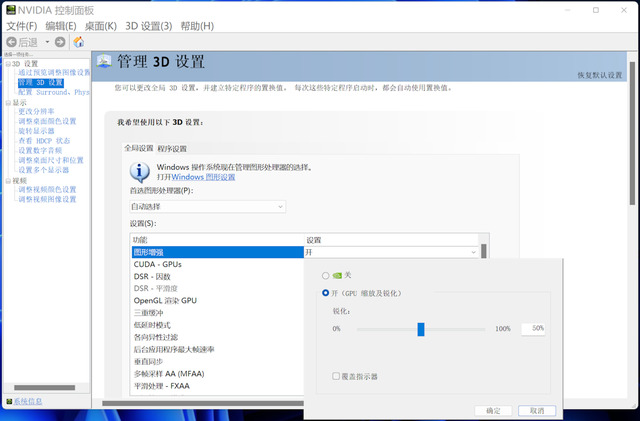
2. Der Herausgeber empfiehlt jedoch weiterhin dringend, die Software „GeForce Experience“ zu installieren. Weil es darauf ausgelegt ist, das Spiel zu optimieren.
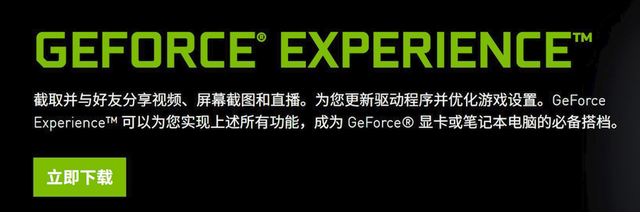
3. Wenn der Grafikkartentreiber bei der Installation standardmäßig installiert ist, sollte diese Software installiert sein.
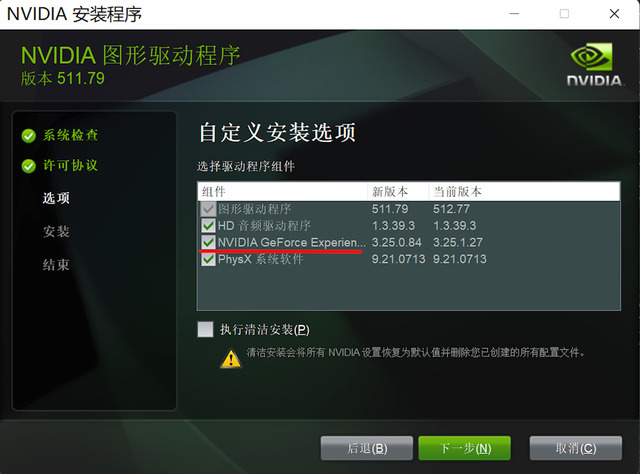
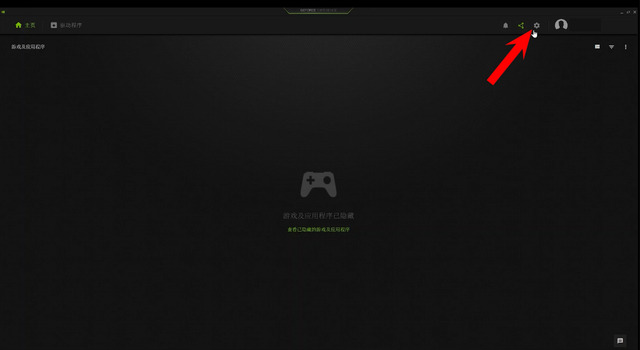
4. Bei der ersten Nutzung nach der Installation müssen wir ein Konto registrieren. Klicken Sie nach dem Aufrufen der Software zunächst auf „Einstellungen“ und wählen Sie links „Spiele und Anwendungen“. Fügen Sie dann hier alle Pfade hinzu, in denen Sie die Spiele installiert haben, und klicken Sie dann auf „Jetzt scannen“, damit alle von der Software unterstützten Spiele auf Ihrem Computer auf der Startseite angezeigt werden.
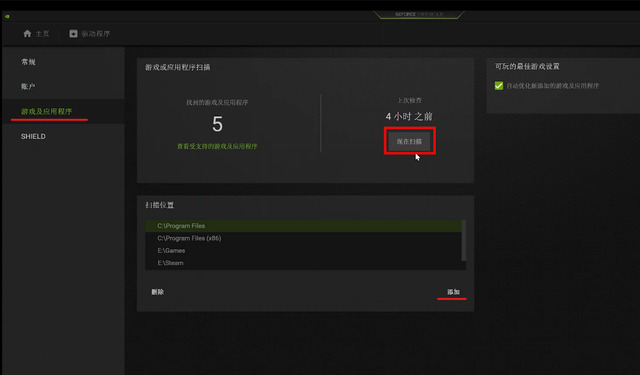
5. Wir klicken auf die Schaltfläche „Details“ und dann auf „Optimierung“, um die von NVIDIA empfohlenen Spieloptimierungseinstellungen abzuschließen.
6. Diese Optimierung ermöglicht nur eine reibungslose Ausführung des Spiels auf Ihrem Computer und gewährleistet gleichzeitig eine größtmögliche Bildqualität. Es ist keine Garantie für 60 Bilder gegeben. Wir können auf die Schaltfläche „Anpassen“ klicken und den Schieberegler zwischen „Leistung“ und „Qualität“ ziehen, um die Bildrate des Spiels zu optimieren.
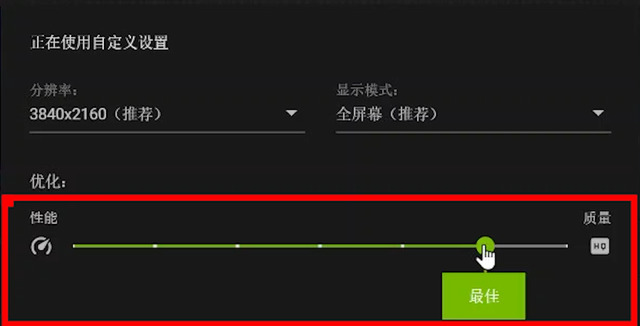
7. Wir klicken auf „Einstellungen“ und dann auf „Allgemein“. Hier sehen Sie, dass die von mir installierte Version 3.25.1.27 ist. Wenn Ihre „GeForce Experience“-Version niedriger ist, aktualisieren Sie bitte zuerst die Software und den Grafikkartentreiber.
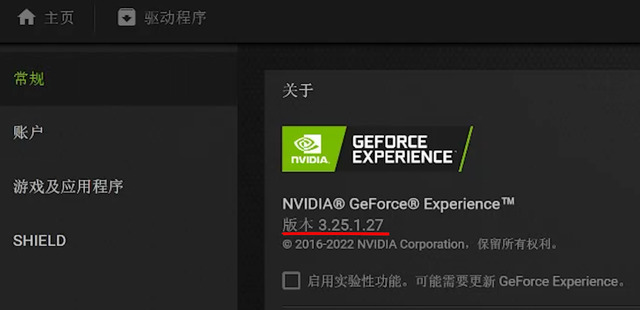
8. Dann finden Sie unten eine Option namens „Grafikverbesserung“. Das ist „NIS“.
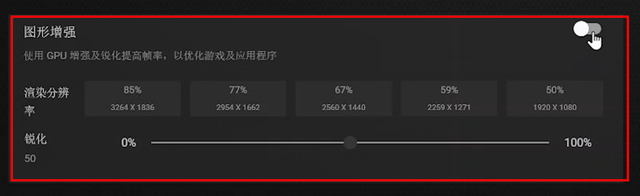
9. Lass uns den Schalter auf der Rückseite einschalten. Meine aktuelle Systemauflösung beträgt 3840×2160. Die hier aufgeführten 85 % bis 50 % werden bei 85 % bis 50 % dieser Auflösung gerendert. Sie können verstehen, dass die linke Seite der „Qualitätsmodus“, die rechte Seite der „Leistungsmodus“ und die mittlere der „Balance-Modus“ ist.
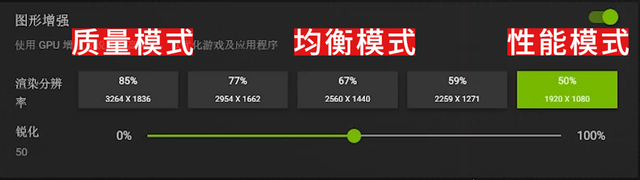
10. Unter normalen Umständen wird empfohlen, „Balanced Mode“ oder „Performance Mode“ zu wählen, um bessere Bildraten zu erzielen. Die Option „Scharfzeichnen“ unten wird verwendet, um die Klarheit des Bildes bei einer niedrigeren Auflösung zu verbessern. Behalten Sie im Allgemeinen einfach den Standardwert von 50 % bei.

11. Klicken Sie nach der Auswahl im Popup-Fenster auf „Optimieren“. Die Software führt dann entsprechende Optimierungen für alle Spiele durch.
Das obige ist der detaillierte Inhalt vonWie aktiviere ich die NVIDIA-Grafikverbesserungsfunktion? Tutorial zur Bildverbesserung einer Karte. Für weitere Informationen folgen Sie bitte anderen verwandten Artikeln auf der PHP chinesischen Website!
In Verbindung stehende Artikel
Mehr sehen- So lösen Sie das Problem, dass der Nvidia-Treiber erfolgreich installiert wurde, der Anzeigetreiber jedoch nicht
- Was ist das NVIDIA-Systemsteuerung?
- Wofür wird NVIDIA verwendet?
- 7 Möglichkeiten, Nvidia-Treiber zu reparieren, die nicht in Windows 11 installiert sind
- So laden Sie alte Versionen von der offiziellen NVIDIA-Website herunter

